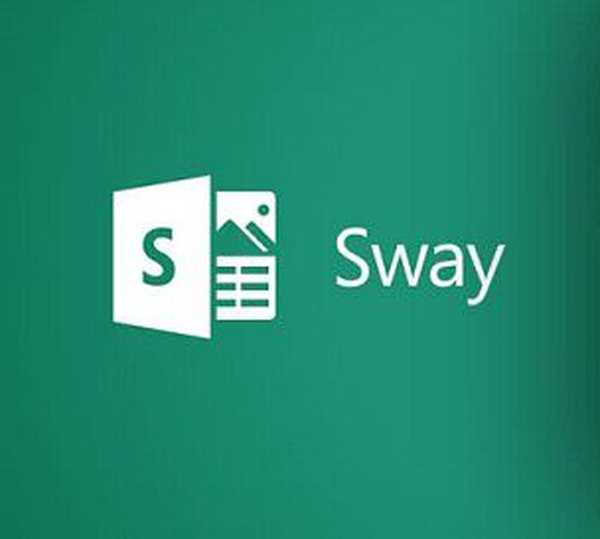Obmedzenie funkčnosti operačného systému je často dôsledkom chyby výnimky systémovej služby. Vyskytuje sa v dôsledku zlyhania interakcie počítačového softvéru a hardvéru..
Dôvody, prečo sa v systéme Windows 10 vyskytuje chyba výnimky systémovej služby
Všetky štrukturálne komponenty PC musia fungovať v harmonickej symbióze. Poruchy v pracovnom cykle určite povedú k chybám. Dôvodom obmedzenia funkčnosti operačného systému v dôsledku výnimky systémovej služby môže byť veľa faktorov:
- Porušenie komunikácie v registri.
- Chybné vymazanie určitých systémových súborov.
- Poruchy operačného systému zodpovedného za prevádzku severného mosta. Zabezpečuje interakciu hardvérových komponentov, najmä RAM, centrálneho mikroprocesora a pevného disku.
- Použitie pirátskeho softvéru, integrácia do systému škodlivého softvéru.
- Porucha vodičov alebo ich neprítomnosť, nesprávna inštalácia.
Povieme vám, čo je možné urobiť, ak sa na monitore pravidelne objaví „modrá obrazovka smrti“ a ako opraviť výnimku systémovej služby v systéme Windows 10..
Obnovte položky registra
Operačný systém poskytuje funkciu automatického vytvárania záložnej kópie registra. Chyba výnimky systémových služieb spôsobená porušením registrov sa opravuje nasledovným spôsobom:
- Prejdite do priečinka RegBack. Lokalizuje sa na jednotke C pomocou cesty k súboru Windows \ System32 \ config \.

- Skopírujte jeho obsah do priečinka „config“, ktorý sa nachádza o úroveň vyššie, alebo sa vráťte na vyššie uvedenú cestu.
Aby ste sa vyhli opakovaným zlyhaniam registra, musíte si nezávisle vytvoriť jeho kópiu s optimálnou funkčnosťou systému. Tieto manipulácie sú pomerne jednoduché:
- Najprv musíte stlačiť Win + R a do okna spustenia programu zadať regedit, po ktorom sa otvorí editor registrov..

- Na ľavom paneli kliknite pravým tlačidlom myši na „Počítač“ a zastavte výber na „Exportovať“..

- Zadajte požadované umiestnenie na uloženie súboru.

Ak sa v dôsledku porušenia databázy Registry vyskytne chyba výnimky systémovej služby, stačí skopírovať údaje vyššie uvedeným spôsobom. Bolo by vhodné aktivovať funkciu automatického vytvárania bodov obnovenia.
Čistenie systému od vírusov
- Musíte aktualizovať aktuálnu verziu nainštalovaného antivírusového programu alebo nainštalovať nový antivírusový program. Môžete vykonať skríningový test účinnosti antivírusového programu na malej externej jednotke, aby ste nestratili čas kontrolou celej jednotky C:.
- Ak program pracuje správne, pokračujeme v hlbokej kontrole jednotky C. Táto procedúra sa musí vykonať, pretože obrazovka Bluescreen môže byť výsledkom systémových súborov poškodzujúcich vírusy..

Obnovenie systému do kontrolného bodu
Ak sa v systéme Windows 7 vyskytne chyba netio sys s výnimkou systémových služieb a neviete, ako ju opraviť, musíte obnoviť systém na kontrolný bod..
Prejdite na ovládací panel.
Vyberte možnosť Obnovenie..

Prejdite na „Spustenie obnovenia systému“.
Potom sa spustí Sprievodca obnovením systému. Existujú 2 spôsoby, ako postupovať. Prvá možnosť - systém ponúka zastaviť výber v bode obnovy, ktorý bol vytvorený v automatickom režime. Po druhé - musíte kliknúť na možnosť „Vybrať iný bod obnovenia“. V druhej možnosti môžete obnovený bod vytvoriť nezávisle alebo zo zoznamu automaticky vytvorených bodov.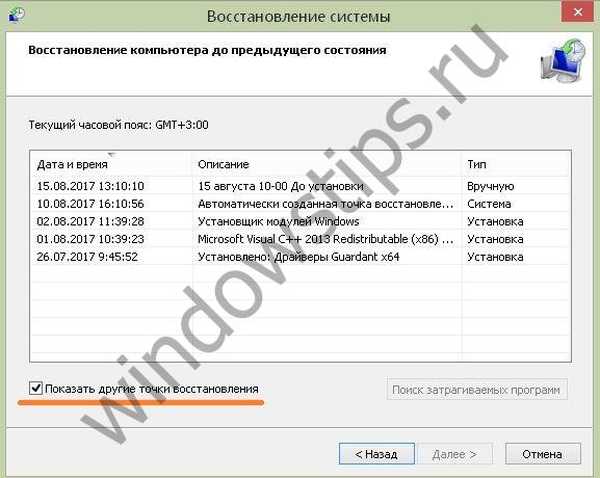
Ďalej musíte akciu potvrdiť kliknutím na tlačidlo „Dokončiť“. Potom sa obnoví proces obnovy a zariadenie sa automaticky reštartuje. Výnimka systémových služieb by sa mala vyriešiť.
Čistenie disku
Výnimka systémovej služby sa môže vyskytnúť kvôli množstvu nepotrebných súborov na pevnom disku. Systém je schopný samostatne sa vysporiadať so vzdialenými a dočasnými súbormi, ktoré zaplňujú diskový priestor a narúšajú normálnu prevádzku OS. Na začatie čistenia je potrebné:
- Otvorte Prieskumník (odkaz „Tento počítač“).
- Pravým tlačidlom myši kliknite na obrázok jednotky C a vyberte „Vlastnosti“.

- Vyberte možnosť „Čistenie disku“.

- Ďalej musíte určiť, ktoré súbory sa majú odstrániť, a kliknite na tlačidlo OK.

Nepotrebné súbory na jednotke C môžete odstrániť aj pomocou špeciálneho programu - Ccleaner.
Aktualizácia ovládača
Ak sa objaví kód zastavenia výnimky systémovej služby, príčinou môžu byť zastarané programy. Najvýhodnejšie je aktualizovať ovládače, keď sa vyskytne chyba výnimky systémovej služby pomocou špeciálneho programu Drive Booster:
- Najprv musíte program stiahnuť a nainštalovať. Nájdete ho na adrese http://driver-booster.ru.uptodown.com/windows/download
- Spustenie sa uskutoční stlačením ikony s príponou „exe“. Ihneď po spustení programu určí, ktoré ovládače je potrebné aktualizovať alebo nainštalovať.
- Kliknite na položku Aktualizovať všetky ovládače..
 Trvá to veľmi dlho, nemusíte sa obávať, že počítač neodpovedá na žiadosti o program.
Trvá to veľmi dlho, nemusíte sa obávať, že počítač neodpovedá na žiadosti o program.
Kontrola systémových súborov
Ak sa na obrazovke zobrazuje kód chyby výnimky systémových služieb v systéme Windows 10, musíte sa uchýliť k nasledujúcim akciám:
- Prvým krokom je zavedenie systému na obnovenie systému. Ak to chcete urobiť, prejdite na Nastavenia.

- Potom prejdite na položku „Aktualizácia a zabezpečenie“ a kliknite na obnoviť.
- Ďalej vyberte možnosť „Špeciálne možnosti spustenia“ a kliknite na „Reštartovať teraz“..

- Príkazový riadok zapnete postupným stlačením:
Odstraňovanie problémov - diagnostika - rozšírené možnosti - príkazový riadok.


- Na príkazovom riadku zadajte nasledujúce príkazy: diskpart a potom zoznam zväzkov.

- Ďalej zadajte exit a potom sfc / scannow / offbootdir = C: \ / offwindir = E: \ Windows. Názvy zväzkov (C a E) sa môžu líšiť, potom budete musieť zadať ďalšie písmená časti zavádzača a cestu k systému Windows.

Po vyššie uvedených manipuláciách sa začne zdĺhavý proces skenovania. Po dokončení sa zariadenie musí reštartovať. Ak bola výnimka systémovej služby spôsobená porušením týkajúcim sa systémových súborov, problém bude odstránený.
Nainštalujte aktualizácie
- Prejdite na ovládací panel.

- Vstúpte do Centra aktualizácií zabezpečenia.

- Nainštalujte automatické aktualizácie.

Potom sa systém automaticky aktualizuje a chyba výnimky systémovej služby môže zmiznúť.
Kontrola chýb pevného disku
- Prvým krokom je kliknutie pravým tlačidlom myši na disk.

- Druhý krok - prejdite na položku „Vlastnosti“ a kliknite na „Služba“.
- Tretí krok - kliknite na „Skontrolovať“.

Ak sa zistia chyby, musia sa opraviť stlačením príslušného tlačidla. Môžete voliteľne defragmentovať.
Prebieha kontrola chýb RAM
Na analýzu výnimky systémovej služby RAM môžete použiť nástroje programu Memtest86+.
https://www.memtest86.com/download.htm
Spustite súbor exe z archívu a vytvorte bootovaciu jednotku USB Flash. Najprv vyberte želanú jednotku a potom kliknite na tlačidlo "Write".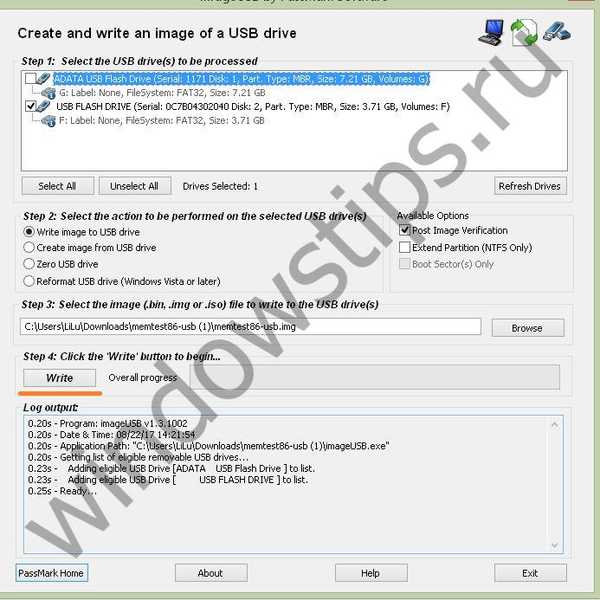
Potvrďte akciu.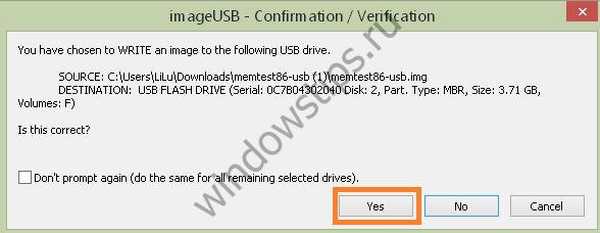
Ďalej uvidíte proces vytvorenia jednotky Flash pomocou programu.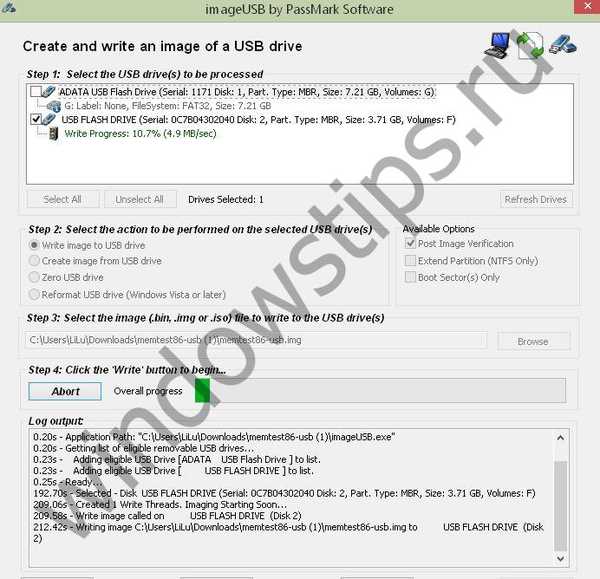
Teraz musíte reštartovať počítač, choďte do systému BIOS a odhalte spúšťacie zariadenie - jednotku USB Flash.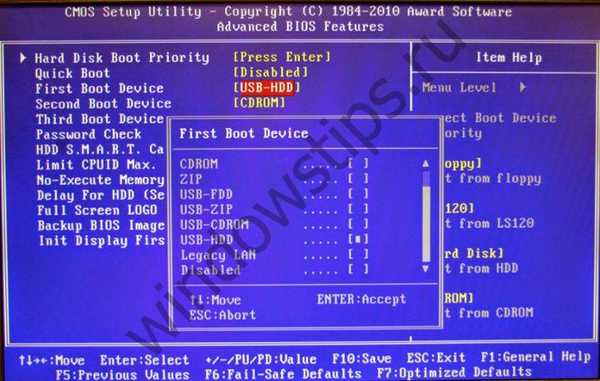
Po reštarte program začne pracovať. Po kontrole a identifikácii akýchkoľvek problémov je potrebné vymeniť pamäť RAM. Ak je zariadenie vybavené niekoľkými zátvorkami - musíte ich odstrániť po jednom, aby ste určili nefunkčný komponent.
Preinštalovanie systému
Ak žiadny z vyššie uvedených spôsobov na odstránenie chyby výnimky systémovej služby - musíte operačný systém úplne preinštalovať.
Prajem pekný deň!












 Trvá to veľmi dlho, nemusíte sa obávať, že počítač neodpovedá na žiadosti o program.
Trvá to veľmi dlho, nemusíte sa obávať, že počítač neodpovedá na žiadosti o program.